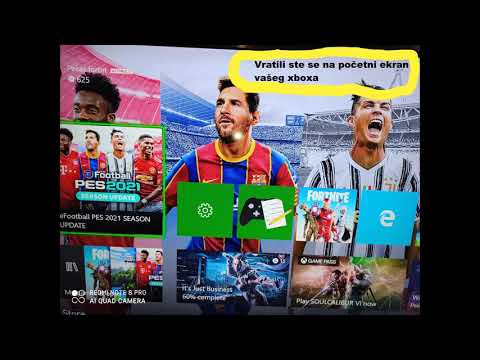
Sadržaj
- Kako instalirati igre na Xbox One: Disk
- Kako instalirati igre na Xbox One: Digitalni
- Kako instalirati igre na Xbox One: Upravljanje igrama
Za novu generaciju konzolnog igranja, i Microsoft i Sony napravili su velike oklade na nove načine dobivanja igara. Xbox One, Microsoftova igraća konzola za dnevnu sobu, čini igre dostupne na dva načina. Možete kupiti igru u trgovini ili putem svoje digitalne trgovine kao download. Što god odlučite, morate instalirati igre na Xbox One.
Microsoft je naporno radio kako bi instaliranje igara na konzoli bilo što jednostavnije. Igre kupljene u trgovini, kao što su GameStop ili Target, su smiješno ravno naprijed. Postoji samo jedan korak i vi gubite gotovo ništa, osim vremena. Vrijeme je također nešto što oni koji kupuju igru za Xbox One trebaju digitalno brinuti. Instaliranje igara na Xbox One iz Xbox trgovine može trajati satima zbog veličine igre. Ipak to nije previše komplicirano.

Evo kako instalirati igre na Xbox One, bez obzira na način na koji ste odlučili kupiti igru.
Kako instalirati igre na Xbox One: Disk
Ako namjeravate instalirati igre na Xbox One s diska, proces je jednostavan. Nakon što ste sve postavili Xbox One, stavite disk koji ste kupili s igrom na njega u disk za učitavanje utora na Xbox One ili Xbox One S. Oba će vam omogućiti da počnete instalirati igru koju ste upravo umetnuli.
Ovisno o tome koliko je velika igra, instaliranje disk igre na Xbox One može ići brzo ili potrajati neko vrijeme. Igre na Xbox One su veće od Xbox 360 naslova na koje ste možda navikli. Ne morate držati konzolu na početnom zaslonu kako bi se instalacija mogla nastaviti. Vaša konzola će vas obavijestiti kada je sigurno pokrenuti igru.
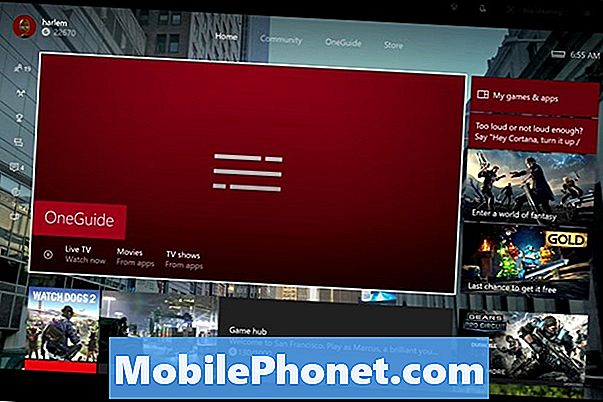
Pročitajte: Kako igrati Xbox 360 igre na Xbox One
Nemojte mijenjati Xbox One igre koje planirate nastaviti igrati. Unatoč tome što instalirate igru s diska, konzola još uvijek zahtijeva da umetnete taj disk kao način provjere da li ga posjedujete. Microsoft je planirao otkloniti ovaj zahtjev, ali ih je promijenio kada su kupci jasno stavili do znanja da žele mogućnost igranja igara izvan mreže i da se konzola ne povezuje s internetom barem jednom dnevno.
Kada je fizička igra u vašem Xbox Oneu, četvrta ikona na Xbox One uvijek će pokazivati tu igru s prekrivanjem ikona diska. Ako deinstalirate igru, uvijek možete umetnuti disk i ponovno ga instalirati.
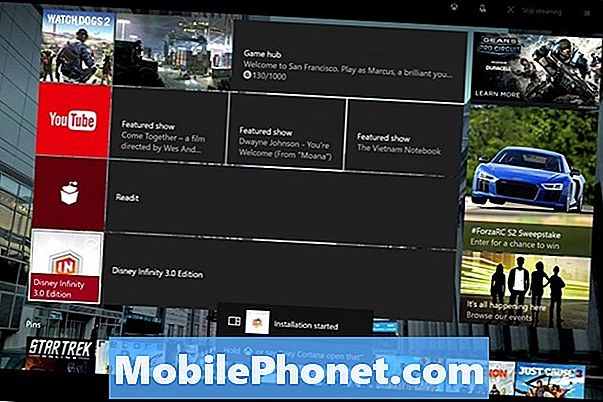
Ako imate internetsku vezu, Xbox One će provjeriti imate li najnoviju verziju bilo koje igre koju instalirate. Možete ga instalirati odmah ili čekati kasnije.
Kako instalirati igre na Xbox One: Digitalni
Postoji još mnogo toga što trebate znati ako želite instalirati igre na Xbox One iz Xbox trgovine.
Digitalne igre možete nabaviti tako da ih kupite u Xbox Storeu u trgovini ili iz kodova koje kupujete putem Amazona i GameStopa. Disk igre ponekad dolaze s digitalnim kodovima koji otključavaju preuzimanja.
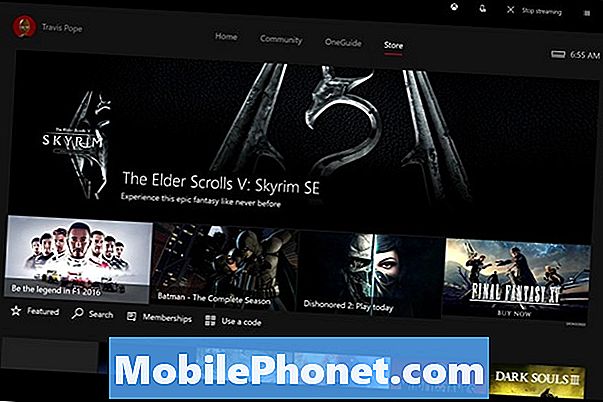
Pročitajte: Xbox One digitalne igre: 5 stvari koje trebate znati
Ako imate Xbox One s Kinect senzorom, jednostavno recite, "Xbox, koristite kod." Ova naredba će vas odvesti na zaslon koji vam omogućuje unos koda koji imate. Ako nemate kôd, ali želite kupiti digitalnu igru, idite na područje trgovine i pronađite igru u katalogu tvrtke Microsoft. Morat ćete imati kreditnu karticu povezanu s vašim Microsoft računom ili kreditnu karticu u datoteci. Xbox će od vas zatražiti da dodate metodu plaćanja kada pokušate digitalno kupiti igru.
Kada upotrijebite kôd ili kupite igru putem trgovine, preuzimanje bi trebalo odmah započeti. Za to će trebati neko vrijeme. Koliko vremena prođe između trenutka kad pritisnete "Kupite" i kada završi ovisi o veličini igre i internetskoj vezi. Sve to ipak nije izgubljeno.
Neke igre će vam omogućiti da počnete igrati, čak i prije nego što ih završite. Ponovno, ne morate ostati na prodajnoj stranici ili u području s domom, konzola će vam reći kada je instalirana dovoljno igre ili kada je preuzimanje završeno.
Kako instalirati igre na Xbox One: Upravljanje igrama
To je iz Moje igre i aplikacije možete upravljati svime o igrama, bez obzira je li došlo s diska ili preuzeto. Označite igru u Mojim igrama i aplikacijama i pritisnite gumb Izbornik na svom Xbox kontroleru.
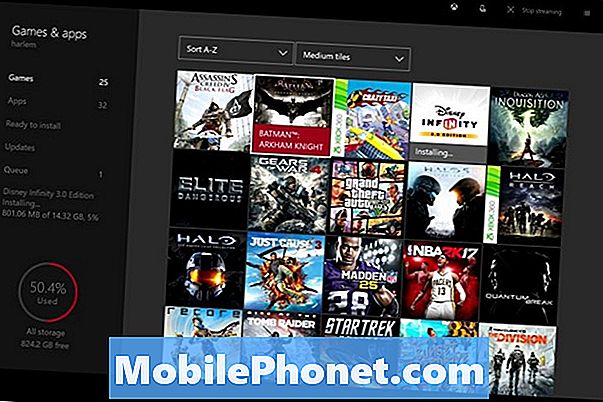
Odaberi Upravljanje igrom na skočnom zaslonu.
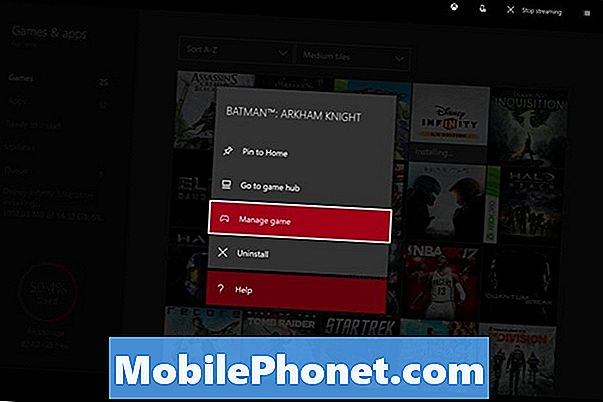
Iz ovog područja možete pratiti igre za ažuriranjima, saznati jeste li ga instalirali na interni pogon vaše konzole i saznati posljednji put kada ste igrali. Zaslon vam također daje pristup sadržaju za preuzimanje koji ste kupili i spremili podatke koje ste pohranili na konzoli. Ako ikada trebate izbrisati igru kako biste napravili mjesta za drugu, to je ovdje učinjeno. Xbox One upravlja igra sprema i ažuriranja na svoje vlastite. Kao takav, nema razloga da trebate ići u područje upravljanja za te aktivnosti.
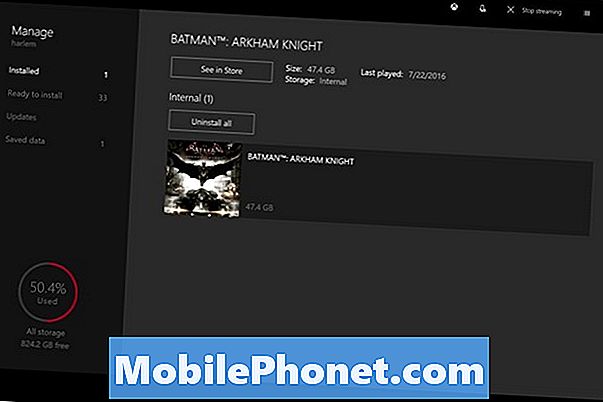
Pročitajte: 33 Xbox One Savjeti za bolje iskustvo
Tako instalirate igre na Xbox One. Sretno s novom konzolom.


